就戰術第三人稱射擊遊戲而言,你會發現《狙擊精英》系列正處於這種令人興奮的驚險類型的最頂端。該系列的最新版本剛剛下架,通過引人入勝的故事情節和引人入勝的戰鬥遊戲,提供比以往更加身臨其境的體驗。
然而,大量的錯誤和故障目前困擾著這款令人驚嘆的遊戲的用戶體驗,尤其是與遊戲啟動相關的問題。本指南將涵蓋你應該警惕的所有狙擊精英5啟動錯誤、錯誤和崩潰,包括如何修復它們。
繼續閱讀,因為我們從徹頭徹尾的研究中收集了這個令人煩惱的問題的最佳潛在解決方案,並列出了幫助人們重回游戲軌道的每一項措施。讓我們毫不猶豫地開始吧。
狙擊精英 5 發布問題
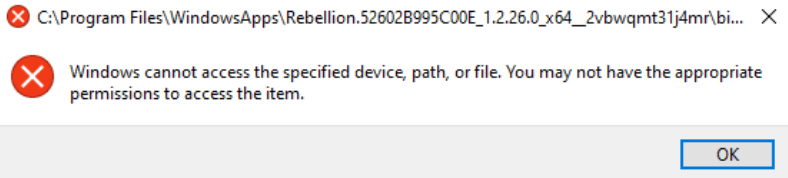
狙擊精英5啟動錯誤、錯誤和崩潰目前無處不在,我們很害怕。一些用戶無法通過初始加載屏幕,而另一些用戶則發現完全啟動射擊遊戲很困難。到目前為止,狙擊精英5在 PC 上啟動時崩潰似乎是最麻煩的。它導致了其他類似令人討厭的問題,例如狙擊精英5無法啟動和狙擊精英5EAC 錯誤。
後者尤其涉及為遊戲運行的 Easy Anti-Cheat (EAC) 引擎。某種錯誤會阻止軟件安裝,從而導致遊戲無法正常啟動。
這些都不是可取的,玩家不知道如何玩他們用他們的錢購買的遊戲。不過不要擔心。有一些技巧可以幫助你解決這些問題並繼續播放 Karl Fairburne 的故事。
讓我們在前面的下一節中看看這些方法是什麼。
所有狙擊精英5啟動錯誤、錯誤和崩潰
以下是我們對目前影響狙擊精英5的所有主要問題及其指定解決方案的匯總。繼續閱讀以發現是什麼讓這些持續存在的問題成為現實。最後,請務必執行提供的說明,因為它們已潦草地寫下以獲得最佳效果。
狙擊精英5常見問題修復指南:如何修復狙擊精英 5 EAC 錯誤
狙擊精英5EAC 錯誤尤其是在你通過 Xbox Game Pass 購買遊戲的情況下。這是最具彈性的狙擊精英5啟動錯誤、錯誤和崩潰之一,除非你採取措施,否則不會很快消失。
顯然,當你嘗試啟動遊戲時,系統會提示你下載 Easy Anti-Cheat 軟件。在該過程進行到一半時,操作突然結束。
這只會讓你感到痛苦,因為無論你如何嘗試修復錯誤,錯誤都會不斷重複。當遊戲應用程序沒有足夠的權限訪問 Windows PC 上受限制的“遊戲通行證”文件夾時,問題實際上就會浮出水面。
所有這些都是為了安裝 Easy Anti-Cheat 軟件,但由於缺乏權限,這件事無法進行。
有趣的是,你可以使用一種簡單明了的方法來讓戰術第三人稱射擊遊戲正常工作並解決其中一個狙擊精英5錯誤。既然這是為遊戲文件分配權限的問題,為什麼不借助一些好的、舊的管理員權限呢?
創建遊戲的桌面圖標並以管理員身份運行
狙擊精英5常見問題解決辦法:在這方面,我們首先要做的就是以管理員身份運行狙擊精英5。我們確信你已經認識到這種輕鬆策略的有效性。它可以幫助我們解決不同的Salt 和 Sacrifice 問題,更不用說在不同 IP 上出現的一系列其他問題。然而,與通常情況下的完成相比,這裡需要做的事情需要額外的一小步。
你首先必須在 Windows PC 上打開狙擊精英5可執行遊戲文件,並在桌面上為其創建一個快捷方式圖標。我們將這樣做以簡化未來幾天的流程。
還可以使用一種簡單的方法來為標題創建桌面快捷方式,而無需從 Windows 資源管理器應用程序中單獨挖掘它。前往 PC 上的 Xbox Game Pass 應用程序,然後右鍵單擊“狙擊精英 5”,如下圖所示。
完成後,單擊“創建桌面快捷方式”即可完成此過程的一半。你也可以單擊“管理”並找到一個為遊戲創建快捷方式的選項,但目前沒有必要。
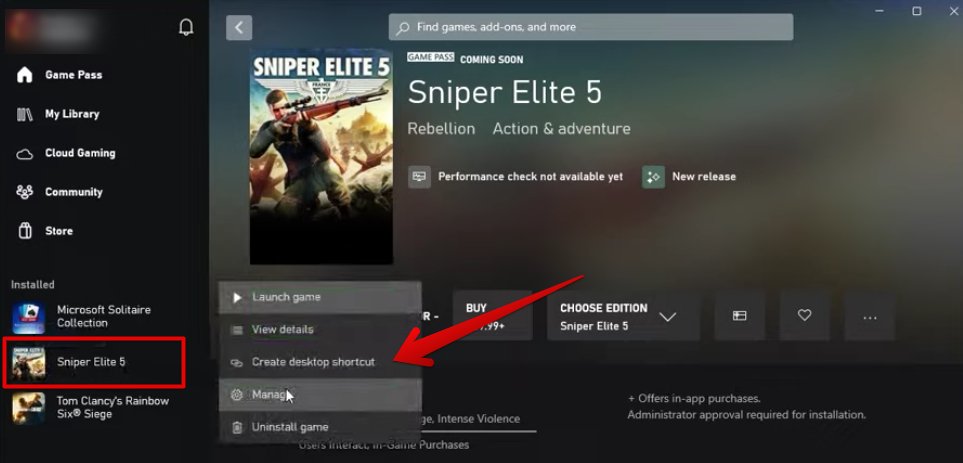
創建桌面快捷方式後,轉到 Windows PC 的主屏幕並找到遊戲的快捷方式圖標。再次執行右鍵單擊以在屏幕上顯示幾個選項。單擊“以管理員身份運行”以打開初始的狙擊精英5播放器窗口。
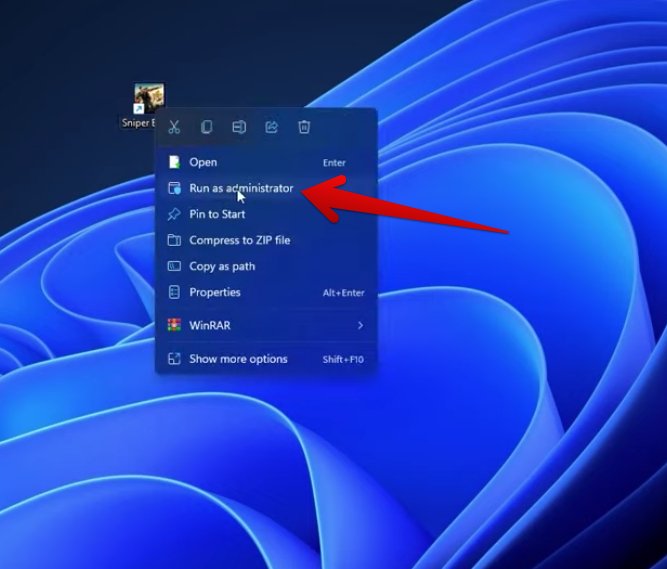
下一步非常簡單。你所要做的就是點擊生動的“播放”按鈕,你就可以完成大部分工作。查看下面的屏幕截圖,了解此步驟的直觀說明。
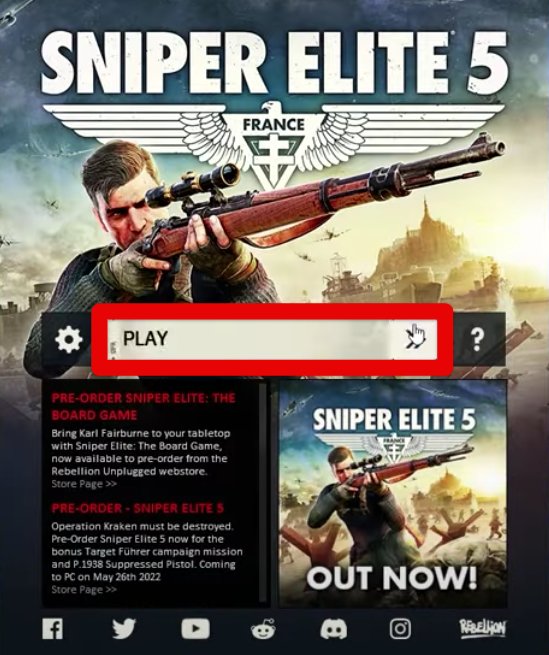
單擊“播放”後,幾乎可以確定你不會遇到同樣的“狙擊精英 5 啟動遊戲錯誤”問題,然後是一長串代碼。相反,你會愉快地看到“Rebellion”顯示文本,然後是狙擊精英5標題屏幕。恭喜!是時候終於進入遊戲的廣闊範圍了。

如何修復狙擊精英5在 PC 上啟動時崩潰
狙擊精英5在 PC 上啟動時崩潰的麻煩與遊戲的配置文件或 Windows 10 PC 訪問主要狙擊精英5可執行應用程序的方式有關。
但是,如果你的問題與 Xbox Game Pass 無關,可以在這裡嘗試很多事情。那是因為我們已經在上面的部分中為這種情況制定了最終的解決方案。你可以隨意複製它多次。
驗證 Steam 上狙擊精英5文件的完整性
我們已經破譯了針對各種狙擊精英5錯誤的另一個經過試驗和測試的修復程序,並且執行起來並不困難。為此,我們將利用一流的 Steam 功能來獲得我們需要的結果。
這個著名的平台有一個內置工具,它可以驗證遊戲文件並檢查組合中的任何損壞。它還會在遊戲文件夾中搜索丟失或需要立即更換的文件。
如果你的文件在應有的地方不可用,狙擊精英5將不會運行,也不會讓你啟動它。因此,在 Steam 上驗證遊戲文件的完整性是一種合乎邏輯的方法。我們將向你展示如何通過一些真正易於遵循的步驟完成此操作,因此請坐好並按照下面的教程進行操作。
- 第一步是啟動你的 Steam 客戶端。最好的方法是使用 Windows 開始菜單。如果你將它固定在那裡,你也可以直接從任務欄啟動它。
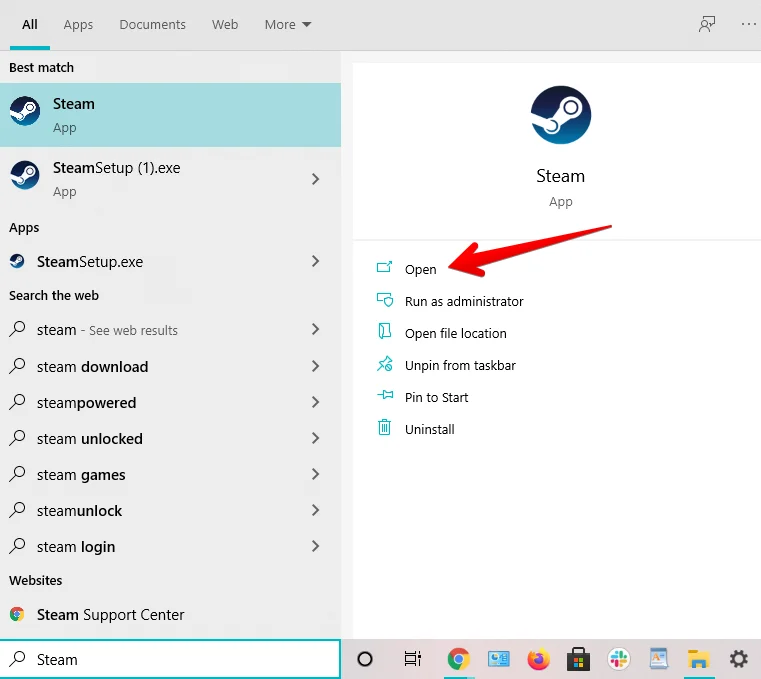 啟動 Steam
啟動 Steam - 下一步是將鼠標懸停在遊戲庫中的“狙擊精英 5”上並右鍵單擊它。這將為你揭示更多選擇。點擊“屬性”進入下一步。
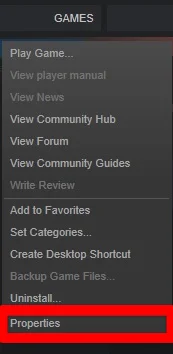 訪問遊戲屬性
訪問遊戲屬性 - 在最終結束此修復之前你必須做的最後一件事在下面的屏幕截圖中指定。首先單擊左欄中的“本地文件”,這應該會為你更改屏幕的內容。
- 然後,你只需選擇“驗證遊戲文件的完整性”即可。Steam 將花一點時間開始驗證過程,然後開始仔細檢查遊戲文件。放心,你很快就會完成的。
 驗證遊戲文件的完整性
驗證遊戲文件的完整性 - 該過程完成後,重新啟動 Steam 客戶端並嘗試再次啟動戰術射擊遊戲,看看它現在是否可以工作。遊戲應該不會再出現任何錯誤提示,已經準確地處理了遊戲文件。話雖如此,在不太可能的情況下,你仍然必須忍受狙擊精英5無法啟動的問題,請繼續閱讀以嘗試更多解決方案。
狙擊精英5常見問題修復指南:禁用 Steam 覆蓋
Steam Overlay 是一項啟動器功能,使玩家能夠在遊戲中使用平台的各種以社區為中心的功能。它主要讓你快速瀏覽你的朋友、他們的活動、最新和正在進行的新聞亮點,當然還有你的成就面板。這是一個相當不錯的實用程序,但眾所周知,它會干擾狙擊精英5在某些情況下確實使用的 Easy Anti-Cheat 引擎的工作。
這就是為什麼我們需要嘗試禁用 Steam Overlay 功能,看看它是否可以解決狙擊精英5在啟動時崩潰的問題。這可能對你們中的一些人不起作用,但絕對值得一試。
關閉該功能非常容易。你所要做的就是打開相關標題的“屬性”,確保你位於“常規”選項卡中,然後單擊“在遊戲中啟用 Steam 覆蓋”旁邊的切換按鈕。那應該立即為你解決問題。
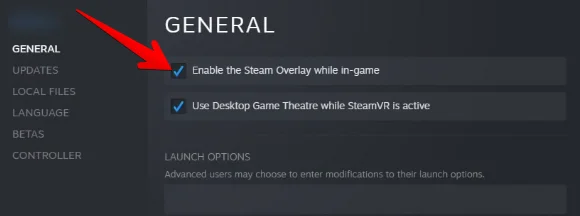
完成該過程後,請嘗試再次啟動 Rebellion Games 新發布的射擊遊戲,看看你是否已設法解決問題。如果問題仍未解決,請繼續閱讀以嘗試另一種可能的解決方案。
狙擊精英5常見問題解決辦法:讓你的圖形驅動程序加速
讓你的專用圖形驅動程序與各自的製造商保持同步對 PC 來說總是好兆頭,尤其是當你在其上玩遊戲時。鑑於你的 PC 上可能沒有完全更新的驅動程序,狙擊精英5在設備上的持續崩潰也可能是由於這個特殊原因造成的。
我們將為以下兩個最受歡迎的顯卡製造商網站留下鏈接。
使用給定的鏈接訪問網站上的官方支持頁面並輸入你的產品信息以下載相關更新。應該不會太難做到這一點。一旦你確認你的圖形驅動程序都已完全更新,請繼續啟動狙擊精英5,看看你的努力是否會取得成果。
附帶說明一下,你還可以手動檢查圖形驅動程序是否需要更新。這是完成手頭任務的快速簡便的方法。查看以下說明,了解這方面的分步指導。
- 第一步是在 PC 上啟動“設備管理器”系統應用程序。一種簡單的方法是右鍵單擊操作系統界面左上角的“Windows”圖標,然後單擊相關應用程序。
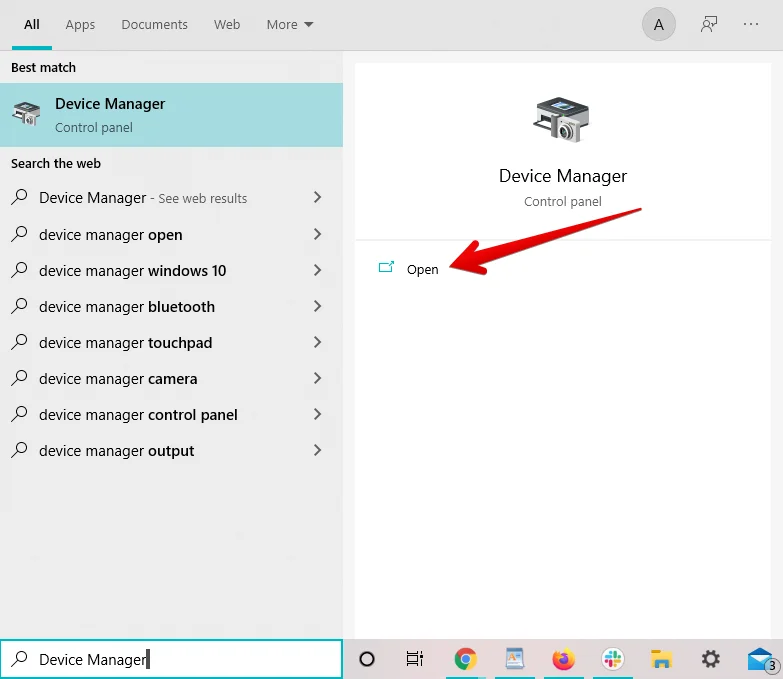 在 Windows PC 上打開設備管理器
在 Windows PC 上打開設備管理器 - 單擊“設備管理器”後,將立即啟動一個單獨的窗口。在這裡,你可以毫不費力地讓你的圖形驅動程序加速。單擊“顯示適配器”條目以顯示你的 GPU。
- 右鍵單擊後者以擴大區域。完成後,單擊“更新驅動程序”,你應該可以繼續下一步。
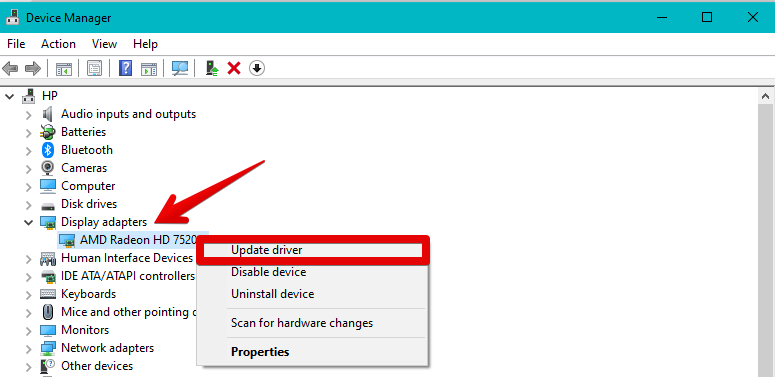 在 Windows 上更新圖形驅動程序
在 Windows 上更新圖形驅動程序 - 將出現一個提示,詢問你“你要如何搜索驅動程序?” 只需選擇第一個選項,即“自動搜索驅動程序”。這樣,系統將開始尋找你的 GPU 尚未收到的任何未決更新。如果 Windows 檢測到任何可用的東西,你的圖形驅動程序將被更新。片刻之後,你會看到更新過程將開始。
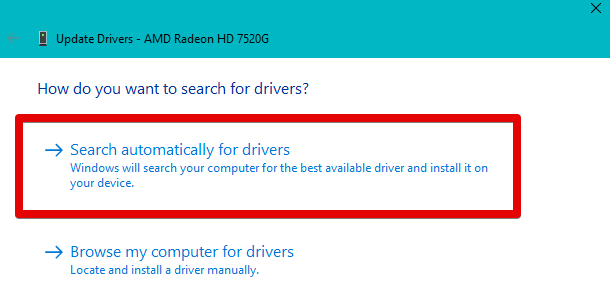 自動搜索以更新圖形驅動程序
自動搜索以更新圖形驅動程序 - 這就是在 Windows 10 上更新圖形驅動程序的內容。擁有最新的 GPU 是防止狙擊精英5在 PC 問題上啟動時崩潰的可靠方法,更不用說修復它了。嘗試立即啟動遊戲以查看問題是否已解決。
如何修復狙擊精英 5 無法啟動
除了遊戲一啟動就崩潰之外,狙擊精英 5 玩家還出現了另一種形式的錯誤。這是遊戲根本拒絕啟動的時候,從而使玩家退回到以前的狀態並讓他們陷入僵局。
從我們可以收集到的信息來看,這裡有兩種不同的策略可以使用,並希望讓標題重新開始工作。讓我們看看他們的前景如何。
允許遊戲通過 Windows 防火牆
你應該進行驗證的第一件事是你的內置 Windows 防火牆設置。從表面上看,狙擊精英5被視為對你的 Windows PC 的某種威脅,並且不被允許隨心所欲地運行。這就是麻煩出現的地方,一旦你單擊它,遊戲就會進入睡眠狀態。
幸運的是,有一種方法可以測試是否是 Windows 防火牆沒有讓第三人稱射擊遊戲平靜下來。
按照前面給出的步驟了解允許應用程序通過 Windows 防火牆程序的過程。我們將盡力以通俗易懂的方式解釋操作。
- 你的首要任務是在你的 PC 上打開 Windows 安全中心的“防火牆和網絡保護”部分。你只需使用 Windows 開始菜單搜索即可。完成此操作以進入下一步。
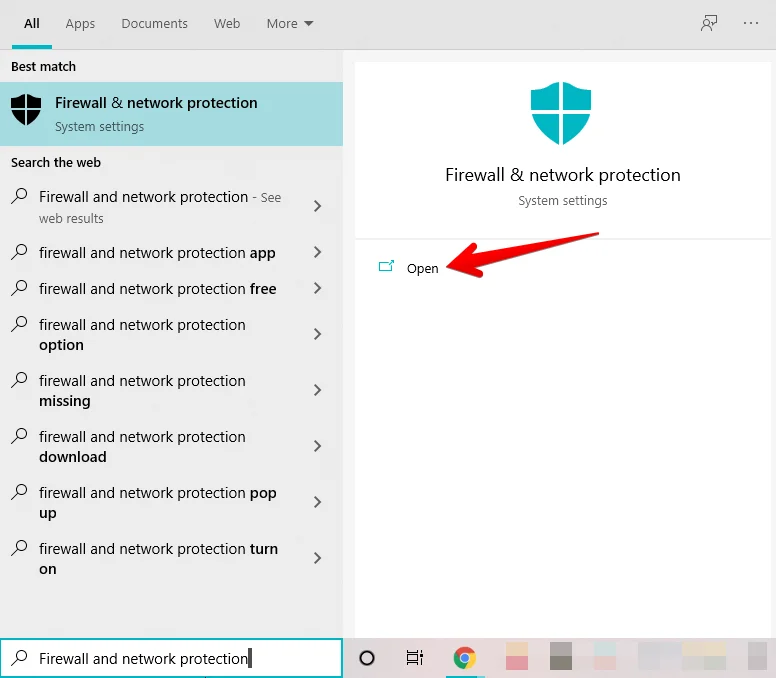
- 打開“防火牆和網絡保護”
- 完成後,將啟動一個新窗口,它將成為 Windows 安全部門的一部分,如前所述。你現在必須單擊“允許應用程序通過防火牆”才能進入下一步。
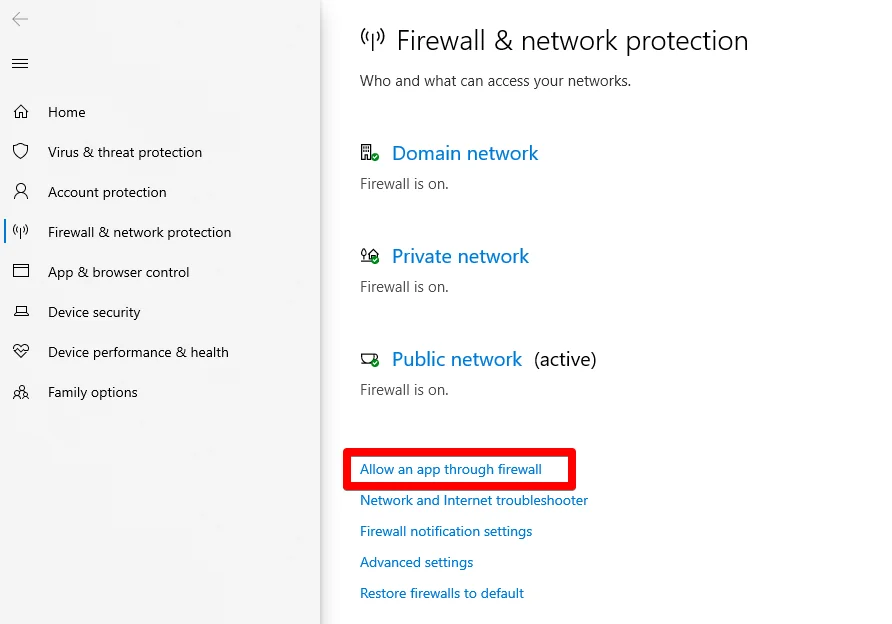
- 點擊“允許應用程序通過防火牆”
- 你現在必須在完成最後一步後打開的以下窗口中單擊幾下。首先單擊“更改設置”以使“允許另一個應用程序”選項可訪問。完成後,單擊後者並看到自己打開另一個窗口。
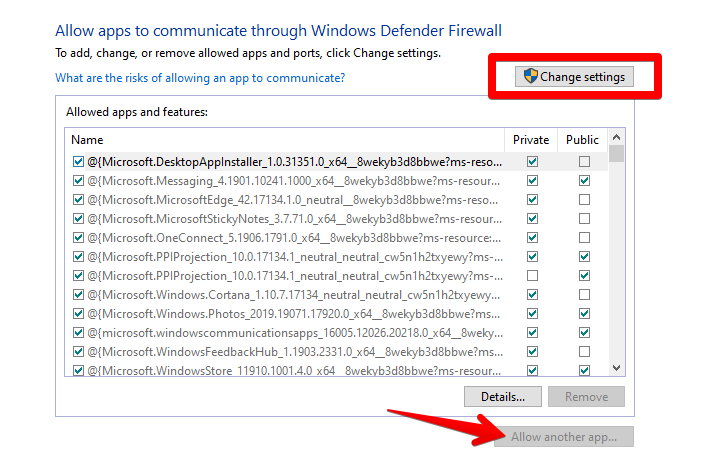
- 設置允許通過防火牆的應用程序
- 完成下一步後,將打開一個小窗口。在這裡,你必須單擊“瀏覽”並在你的計算機上搜索主要的狙擊精英5可執行遊戲文件應用程序。據我們所知,你只需在此步驟中將游戲的單個不同進程添加到指定區域,即主“sniperelite5”文件。
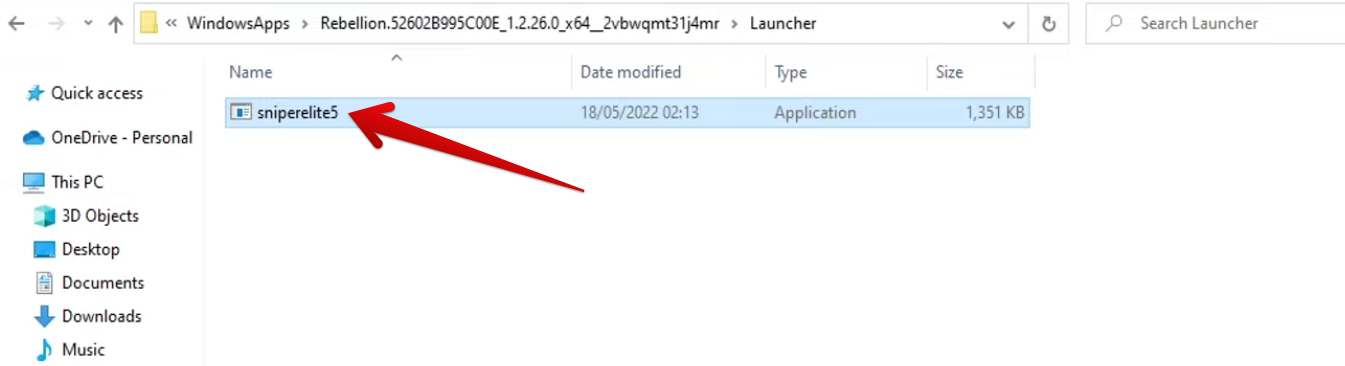
- 選擇允許通過防火牆的主要狙擊精英5文件
- 找到狙擊精英5可執行文件應用程序後,選擇並將其添加到包含應用程序的列表中。這將帶你回到之前的小窗口,其中狙擊精英5遊戲文件將在“應用程序”部分下以特定名稱列出。單擊“添加”以允許遊戲應用程序通過 Windows 防火牆。你已完成此步驟的大部分進度。繼續忙碌以了解這一切。
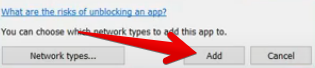
- 將應用程序添加到 Windows 防火牆
- 你還沒有完成。你現在只需再執行一個簡單的步驟即可完成該過程。在“允許的應用程序”窗口中選中 Windows 防火牆的“公共”和“私人”連接框。你可以對狙擊精英5可執行文件執行此操作。最後,完成後不要忘記單擊“確定”以保存進度。
- 這就是狙擊精英5未啟動問題的潛在解決方案。既然你終於允許遊戲通過 Windows 防火牆,請在你的終端上啟動它,看看它是否會帶來有利的結果。
狙擊精英5常見問題修復指南:關閉你的防病毒軟件
幾位狙擊手報告說,操作系統上的 Windows Defender 服務以某種方式阻止了遊戲正常啟動。
出於安全目的,你可能已在 PC 上安裝的任何其他防病毒軟件也是如此。我們絕對必須嘗試並禁用我們設備運行的任何反惡意軟件程序。
因此,如果你已在設備上啟動並運行 Windows Firewall Defender 軟件,請嘗試暫時將其關閉以查看是否有助於解決手頭的問題。以下步驟將告訴你如何做到這一點,因此請繼續閱讀以獲取更多信息。
- 通過在 Windows 搜索欄中搜索“Windows 安全”開始。在彈出的應用程序上單擊以進入下一步。
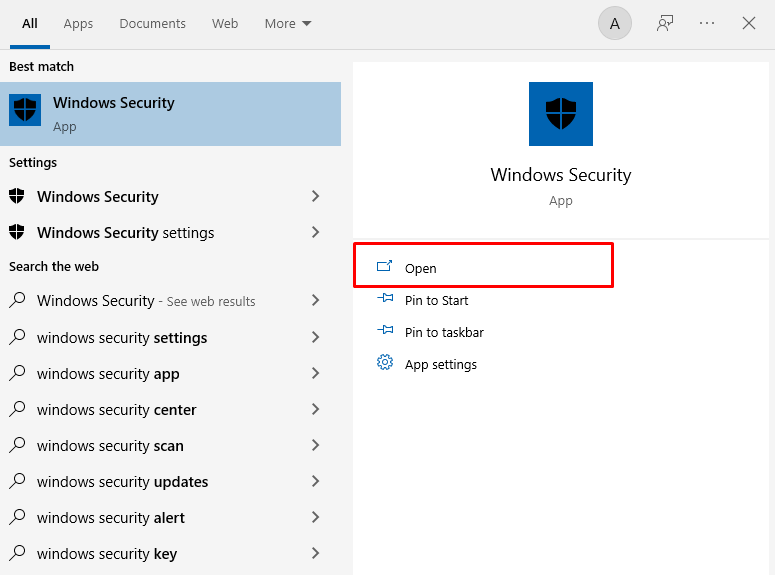
- 打開 Windows 安全
- 之後,選擇“病毒和威脅防護”部分繼續前進。在最後一步中,你應該能夠禁用 Windows 防病毒軟件。
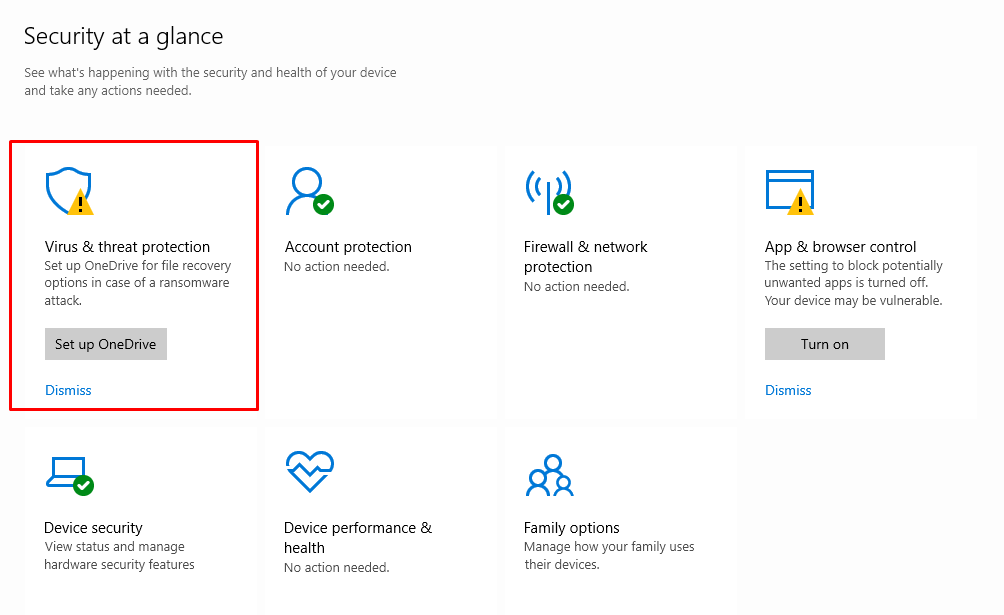
- 選擇病毒和威脅防護設置
- 在最後一步,只需在“病毒和威脅防護設置”部分關閉以下功能。你所要做的就是單擊每個設置下方的相應切換開關以禁用它。這應該很容易完成。
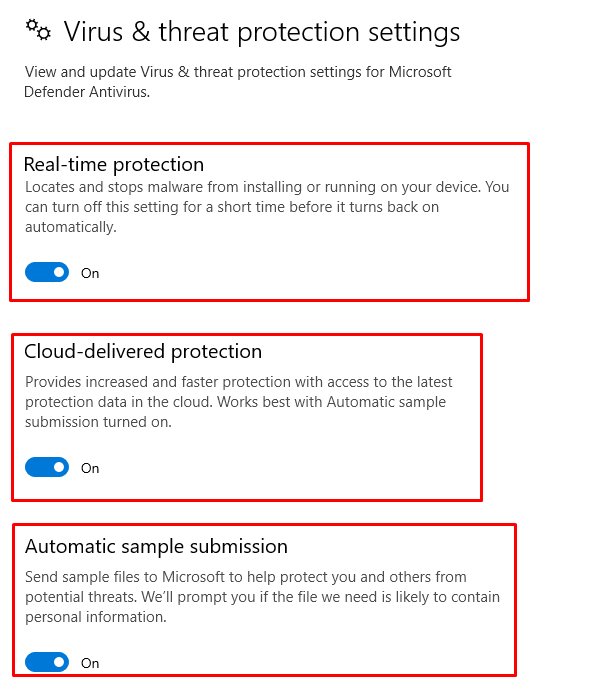
- 禁用所有病毒和威脅防護設置
- 你現在已經完全禁用了操作系統的內置防病毒程序,希望能夠解決問題。但是,值得注意的是,此策略也適用於你已安裝的任何第三方防病毒軟件。
狙擊精英5常見問題解決辦法:因此,你可能已在 Windows PC 上安裝的其他防病毒軟件(例如 Norton、Malwarebytes、Avira 或 Avast)可能會將狙擊精英5檢測為威脅並阻止其連接到在線服務器。
如果你使用任何其他防病毒程序而不是 Windows Defender,則必須嘗試關閉其核心功能。
試試這個並啟動遊戲,看看你是否最終可以讓它像往常一樣運行。你現在有可能可以,但如果你真的能夠玩,請在評論部分告訴我們。
儘管遊戲因其名稱而充滿了人群和刺激,但仍有相當多的東西讓玩家對這個頭銜感到厭煩。
目前,《狙擊精英 5》的啟動錯誤、漏洞和崩潰困擾著第三人稱射擊遊戲,幾乎無法啟動並開始遊戲。這足以讓我們記下這篇文章並列出一些對各個領域的人都有效的修復。
在此期間,我們建議你關注 Sniper Elite 的官方 Twitter 句柄,以了解最新的一切。例如,開發人員在 5 月 26 日發布了以下推文,稱他們知道遊戲無法在 Windows PC 上啟動。
正如你從下面的屏幕截圖中可以理解的那樣,開發人員還在推特上發布了針對該問題的臨時解決方案。他們留下的小費確實證明是有效的。
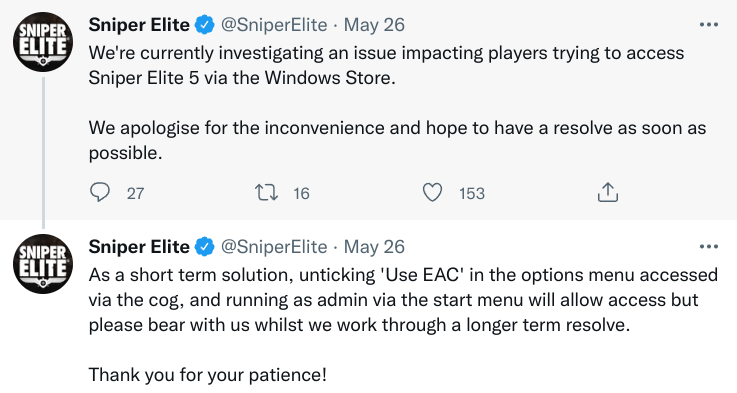
如果你發現本指南對你的事業有幫助,請在評論部分告訴我們。nxngame一如既往地祝你好運!